경영정보시각화능력 자격증 실기 Power BI의 DAX 함수를 정리했다. 파워 BI에서 DAX 함수는 새 테이블 추가, 새 열 추가, 새 측정값 추가 등 데이터 관련해서 편집할 때 사용된다. 엑셀의 함수와 비슷하다.

이번이 1회라 정보가 별로 없어서 일단 상공회의소 모의문제에 있는 것들 위주로만 공부하고 있다.
경영정보시각화능력 파워 BI 함수 출제 범위(2024년 8월 28일 기준)

DAX 함수 이외 프로그램 구현에 필요한 연산자, 변수, 쿼리 구문
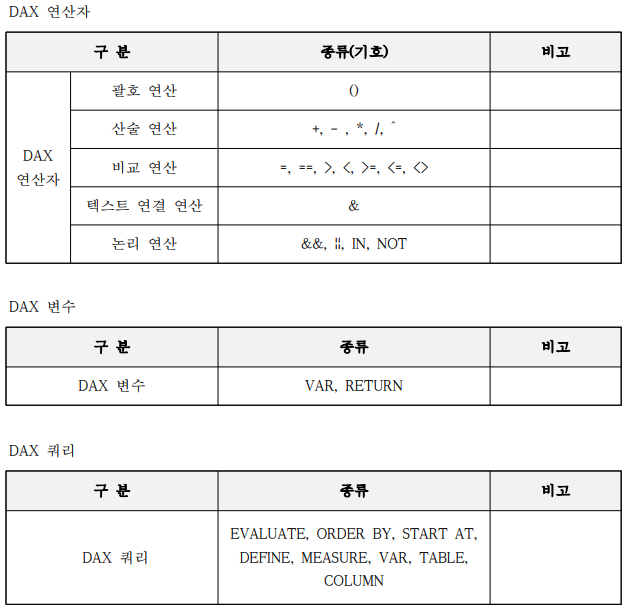
산술 연산이 많이 쓰일 수 있는데, +, -, *, /, ^는 순서대로 더하기, 빼기, 곱하기, 나누기, 지수이다.
자세한 내용은 Power BI 공식 학습 페이지에 자세하게 설명되어 있으니 논리 연산자 같은 거 처음 보는 사람들은 참고하는 게 좋다.
https://learn.microsoft.com/ko-kr/dax/dax-operator-reference
DAX 연산자 - DAX
자세한 정보: DAX 연산자
learn.microsoft.com
모의문제에 쓰인 DAX 연산자는 (), *, -, = 정도인 것 같다.
수식 빠르게 입력하는 법
몇 글자 치면 목록이 뜨는데 여기서 위아래 화살표로 원하는 함수나 데이터를 찾아서 Tab 키를 누르면 된다.
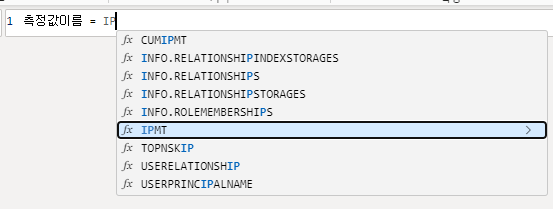
함수를 입력하면 함수에 대한 설명과 구문, 매개 변수가 나오므로 참고해서 작성하면 된다.
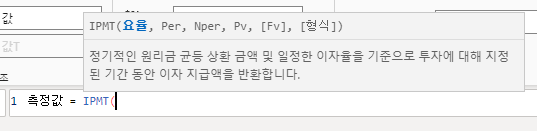
잘 모르는 함수가 나오더라도 최선을 다하자!!
측정값 제대로 계산했는지 확인하는 법
테이블을 하나 만들어서 값을 넣어본다.

생뚱맞은 값이 나오면 뭔가 잘못된 것.
모의문제 내용 및 풀이 정리
*문제에 서식 관련 내용이 포함된 건 생략하고 수식 작성 관련 항목만 가져왔다.
*DAX 함수는 대소문자 상관없다.
[A형 - 문제1 - 2 - ①]
▶ 테이블 이름: DimDate
- 필드 이름: Date, 연도, 월
- 사용 함수: ADDCOLUMNS, CALENDAR, DATE, YEAR, MONTH
- [Date] 필드의 시작일: 2022-01-01
- [Date] 필드의 종료일: 2022-03-31
- [연도], [월] 필드 : [Date] 필드 기준으로 값 표시
DimDate = ADDCOLUMNS(CALENDAR(DATE(2022,1,1), DATE(2022,3,31)), "연도", YEAR([Date]), "월", MONTH([Date]))
ADDCOLUMNS(테이블, 열 이름, 식, 열 이름, 식, …) : 지정된 테이블이나 테이블 식에 계산 열을 추가한다.
CALENDAR(시작 날짜, 종료 날짜) : "Date"라는 단일 열이 있는 테이블을 반환한다. 이로 인해 ADDCOLUMNS의 매개 변수에 테이블이 필요함에도 불구하고 CALENDAR로 대체할 수 있는 것이다. 입력한 시작 날짜와 종료 날짜를 포함한 기간의 날짜 범위를 반환한다.
YEAR(열 이름): 연도 반환
MONTH(열 이름): 월 반환
CALENDAR로 "Date"라는 열이 만들어졌기 때문에 YEAR과 MONTH에서 "Date"의 날짜를 활용하는 것이다.
[A형 - 문제1 - 2 - ③]
▶ 측정값 이름: 총대여건수
- 활용 필드: <자전거_대여이력> 테이블의 [대여건수] 필드
- [대여건수]의 합계 계산
- 사용 함수: SUM
총대여건수 = SUM('자전거_대여이력'[대여건수])
SUM(): 합계 계산.(엑셀이랑 똑같음)
[A형 - 문제1 - 2 - ③]
▶ 측정값 이름: 일평균 대여건수
- 활용 테이블 및 필드 : <DimDate> 테이블, <자전거_대여이력> 테이블의 [총대여건수] 측정값
- [총대여건수]를 <DimDate> 테이블의 전체 일수로 나누기 계산
- 사용 함수: COUNTROWS
일평균 대여건수 = [총대여건수]/COUNTROWS('DimDate')
COUNTROWS(테이블): 테이블의 행의 수를 반환한다.
나누기 연산자인 '/'를 사용하였다.
[A형 - 문제3 - 5 - ①]
▶ 측정값 이름: 매출_매장
- 활용 필드
• <판매> 테이블의 [총매출금액] 측정값
• <거래처> 테이블의 [채널] 필드
- [채널] 필드 값이 “매장”인 경우의 [총매출금액]을 반환
- 사용 함수: CALCULATE, FILTER
매출_매장 = CALCULATE([총매출금액], FILTER('거래처', [채널]="매장"))
CALCULATE(식, 필터) : 필터에 해당되는 식을 반환한다.
[A형 - 문제3 - 5 - ②]
▶ 측정값 이름: 전월_매출
- 활용 필드
• <판매> 테이블의 [총매출금액] 측정값
• <날짜> 테이블의 [날짜] 필드
- 1개월 전의 [총매출금액]을 반환
- 사용 함수: CALCULATE, DATEADD
전월_매출 = CALCULATE([총매출금액], DATEADD('날짜'[날짜], -1, MONTH))
DATEADD(날짜, 더하거나 뺄 간격 수, 이동할 간격): 더하거나 뺄 간격 수에는 정수(-1, -2, 0, 1 등)가 들어간다. 이동할 간격에는 year, quarter, month, day 중 하나가 들어간다. 1개월 전의 값을 반환하라 하였으므로 -1, month를 넣어야 한다. quarter는 분기를 뜻한다.
[A형 - 문제3 - 5 - ③]
▶ 측정값 이름: 연간_누계
- 활용 필드
• <판매> 테이블의 [총매출금액] 측정값
• <날짜> 테이블의 [날짜] 필드
- 연간 [총매출금액]의 누계 값을 반환
- 사용 함수: TOTALYTD
연간_누계 = TOTALYTD([총매출금액],'날짜'[날짜])
TOTALYTD(식, 날짜, 필터링, 연말 날짜): 연간 값을 반환하며 뒤의 필터링과 연말 날짜는 생략할 수 있다.
[A형 - 문제3 - 5 - ④]
▶ 측정값 이름: 순위
- 활용 필드
• <판매> 테이블의 [총수량] 측정값
• <제품> 테이블의 [제품명] 필드
- [제품명]을 기준으로 [총수량]의 순위를 반환하며, [총수량] 기준 내림차순으로 정렬
- 사용 함수: RANKX, ALL
- [총수량]이 동률인 경우 다음 순위 값은 동률 순위 +1을 한 순위로 표시
• 예) 2개의 값이 2위인 경우, 다음 값은 3위로 표시
순위 = RANKX(ALL('제품'[제품명]), [총수량], , DESC, Dense)
RANKX(테이블, 식, 값, 순서, 동률): 값을 생략하면 식의 행의 값을 가지고 순위를 매긴다.
ASC = 오름차순(1, 2, 3, )
DESC = 내림차순(10, 9, 8, …)
Skip = 1위가 2개일 때 다음 값은 3위
Dense = 1위가 2개일 때 다음 값은 2위
[B형 - 문제1 - 3 - ①]
▶ 테이블 이름: <요약>
- 활용 필드: <지자체별_방문자수> 테이블의 [광역지자체명], [방문자수] 필드
- <행정구역코드> 테이블의 [광역지자체명] 필드를 기준으로 방문자 수의 합계 반환
- 사용함수: SUM, SUMMARIZE
요약 = SUMMARIZE('지자체별_방문자수', '지자체별_방문자수'[광역지자체명], "합계", SUM('지자체별_방문자수'[방문자수]))
SUMMARIZE(테이블, 기준, 열 이름, 식)
[B형 - 문제1 - 3 - ①]
▶ 측정값 이름: [광역지자체수]
- 활용 필드: <행정구역코드> 테이블의 [광역지자체명] 필드
- [광역지자체명]의 개수 반환
- 사용함수: DISTINCTCOUNT
광역지자체수 = DISTINCTCOUNT('행정구역코드'[광역지자체명])
DISTINCTCOUNT는 빈 값(BLANK)을 포함한 열의 고유값 수를 반환한다. COUNT와 달리 서로 다른 값이 몇 개인지를 계산하는 함수다.
[B형 - 문제1 - 3 - ②]
▶ 측정값 이름: [서울지역_방문자수]
- 활용 필드: <지자체별_방문자수> 테이블의 [방문자수], [광역지자체명] 필드
- 서울지역 [방문자수]의 합계 반환
- <지자체별_방문자수> 테이블에 적용된 필터 제외
- 사용함수: ALL, CALCULATE, FILTER, SUM
서울지역_방문자수 = CALCULATE(SUM('지자체별_방문자수'[방문자수]), FILTER(ALL('지자체별_방문자수'),'지자체별_방문자수'[광역지자체명]="서울특별시"))
<지자체별_방문자수> 테이블에 적용된 필터를 제외하라 했으므로 ALL()을 사용한다.
[B형 - 문제1 - 3 - ②]
▶ 측정값 이름: [서울방문자비율%]
- 활용 필드: [서울지역_방문자수] 측정값, <요약> 테이블의 [합계] 필드
- 전체 방문자 수의 [합계]에 대한 [서울지역_방문자수]의 비율 반환
- 사용함수: DIVIDE, SUM
서울방문자비율% = DIVIDE([서울지역_방문자수], SUM('요약'[합계]))
비율을 반환하는 것이므로 위와 같이 나온다.
[B형 - 문제3 - 1 - ①]
▶ 측정값 이름: [완전판매건수]
- 활용 필드: <방송주문> 테이블의 [주문번호], [준비수량], [판매수량] 필드
- [준비수량]이 모두 판매된 [주문번호]의 건 수 계산
- 사용함수: CALCULATE, COUNT, FILTER
완전판매건수 = CALCULATE(COUNT('방송주문'[주문번호]), FILTER('방송주문', [준비수량]=[판매수량]))
건 수를 계산하라 했으므로 COUNT를 사용하여 개수를 반환한다.
[B형 - 문제3 - 1 - ②]
▶ 측정값 이름: [총판매금액]
- 활용 필드: <방송주문> 테이블의 [판매수량], [판매가격] 필드
- 판매금액의 합계 계산
- 사용함수: SUMX
총판매금액 = SUMX('방송주문', '방송주문'[판매수량] * '방송주문'[판매가격])
SUMX(테이블, 식) : 식을 계산해서 테이블에 넣는 식이다. SUM은 단순히 합하고, SUMX는 계산한 뒤에 합한다.
판매금액은 수량 * 가격이므로 위와 같이 나온다.
[B형 - 문제3 - 2 - ①]
▶ <방송주문> 테이블에 새 열 추가
- 열 이름: [거래처]
- 활용 필드: <거래처> 테이블의 [거래처명] 필드
- <방송주문> 테이블에서 <거래처> 테이블의 [거래처명] 필드의 값을 반환
- 사용함수: RELATED
거래처 = RELATED('거래처'[거래처명])
RELATED는 다른 테이블에서 특정 열을 참조할 때 사용한다.
[B형 - 문제3 - 2 - ②]
▶ 측정값 이름: [판매금액PY]
- 활용 필드
• <방송주문> 테이블의 [총판매금액] 측정값
• <날짜> 테이블의 [날짜] 필드
- 전년도의 [총판매금액]을 반환
- 사용함수: CALCULATE, DATEADD
판매금액PY = CALCULATE([총판매금액], DATEADD('날짜'[날짜], -1, YEAR))
전년도이므로 -1, year로 계산해야 한다.
[B형 - 문제3 - 2 - ②]
▶ 측정값 이름: [판매금액YoY%]
- 활용 필드: <방송주문> 테이블의 [총판매금액], [판매금액PY] 측정값
- 전년대비 금년도 매출의 비율 반환
- 사용함수: DIVIDE
판매금액YoY% = DIVIDE('방송주문'[총판매금액] - '방송주문'[판매금액PY], '방송주문'[판매금액PY])
전년도보다 몇 퍼센트 상승/하락했는지 나타내는 것이므로 (금년 - 전년) / 전년으로 계산한다. 앞 문제로 나왔던 판매금액PY가 전년도 총판매금액이므로 위와 같은 식이 나온다.
[B형 - 문제3 - 3 - ②]
▶ 측정값 이름: [목표대비총판매비율%]
- 활용 필드: <방송주문> 테이블의 [총판매금액] 측정값
- 목표(대상) 대비 [총판매금액]의 비율 반환 *대상 = 천억(100000000000)
- 사용함수: DIVIDE
목표대비총판매비율% = DIVIDE([총판매금액],100000000000)
목표(대상)의 경우 앞 문제에 천억으로 제시되었다.
재무함수 이번에 안 나올 것 같긴 한데 처음 보면 당황할 것 같아서 정리했다. 근데 정리해보니까 나오면 100% 틀릴 것 같다. 이거 태블로 함수 출제범위에는 없는 것 같았다. 태블로로 신청할 걸 그랬나.ㅋㅋㅋ
| FV(요율, nper, pmt, pv, 형식) | 일정한 이자율을 기준으로 투자의 미래 가치를 계산. 연 이자율 6%, 결제 수 10, 지불 금액 -200, 현재 값 -500, 지불은 기간의 시작일 => FV(0.06/12, 10, -200, -500, 1) |
| PV(요율, nper, pmt, fv, 형식) | 일정한 이자율을 기준으로 대출 또는 투자의 현재 가치를 계산. 매달 말에 500 지불, 지급된 돈으로 얻은 이자율 8%, 20년 => PV(0.08/12, 12*20, 500, 0, 0) |
| IPMT(요율, per, nper, pv, fv, 형식) | 주기적으로 일정한 지급액 및 일정한 이자율을 기준으로 투자에 대해 지정된 기간의 이자 지급액을 반환. 연간 이자 10%, 대출 3년, 대출의 현재 가치 8000 => IPMT(0.1/12, 1, 3*12, 8000) |
| NPER(요율, pmt, pv, fv, 형식) | 정기적, 일정한 지불 및 일정한 이자율을 기준으로 투자 기간 수를 반환. 연 이자율 12%, 기간마다 결제한 금액 -100, 현재 값 -1000, 미래 값 10000, 기간 시작일에 지불 => NPER(0.12/12, -100, -1000, 10000, 1) |
| PMT(요율, nper, pv, fv, 형식) | 원리금 균등 상환 금액 및 일정한 이자율을 기준으로 대출 상환액 계산. 연 이자율 8%, 지급 월 수 10, 대출 금액 10000 => PMT(0.08/12, 10, 10000, 0, 1) |
| PPMT(요율, per, nper, pv, fv, type) | 정기적인 원리금 균등 상환 금액 및 일정한 이자율을 기준으로 투자에 대한 특정 기간의 원금 상환액을 반환. 연 이자율 10%, 대출 기간 2년, 대출 금액 2000 => PPMT(0.1/12, 1, 2*12, 2000) |
| RATE(nper, pmt, pv, fv, 형식, 추측) | 연금 기간당 이자율 반환. 대출 4년, 월별 결제 -200, 대출 금액 8000 => RATE(4*12, -200, 8000) |
1회차 시험이라 모의 문제랑 비슷한 수준으로 나올 것 같긴 하다. 필기도 거의 비슷하게 나왔기 때문이다.
수식 문제가 어려우면 어쩔 수 없이 틀리는 거고... 일단 각종 개체 만들고 스타일 지정하는 연습을 많이 해서 빨리 풀고 측정값 문제에 시간을 많이 쏟아야 겠다.
'자격증 ⁺₊' 카테고리의 다른 글
| 경영정보시각화능력 1회 실기 시험 후기 -개같이 멸망 (3) | 2024.09.28 |
|---|---|
| Power BI 오류 및 실수 처리하는 법 정리 - 경영정보시각화능력 실기 대비 유의사항 (0) | 2024.09.27 |
| 경영정보시각화능력 실기 모의문제 파워BI B형 문제3 풀이 (1) | 2024.09.24 |
| 경영정보시각화능력 실기 모의문제 파워BI B형 문제2 풀이 (0) | 2024.09.24 |
| 경영정보시각화능력 실기 모의문제 파워BI B형 문제1 풀이 (1) | 2024.09.24 |



댓글